如果您正在使用OPPO手机,并且想要更换或删除当前设置的锁屏壁纸,可能会发现这一操作并不像想象中那样直观,不同型号、不同系统版本的OPPO手机在设置路径上可能存在细微差别,本文将为您详细梳理几种常见情况下的操作方法,帮助您轻松管理锁屏界面。
理解锁屏壁纸的设置来源
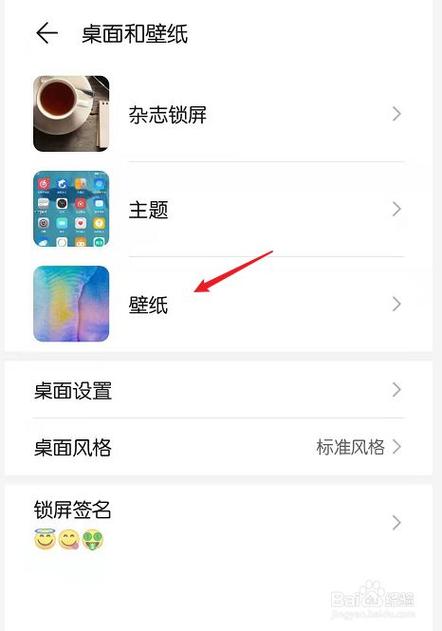
在开始操作前,了解锁屏壁纸的设置来源非常重要,因为这直接决定了删除或更改它的方法,您的锁屏壁纸可能来自以下几个途径:
- 手动设置:您从相册或个人收藏的图片中手动选择并设置为锁屏壁纸。
- 主题商店应用:您通过OPPO内置的“主题商店”应用,应用了一整套包含锁屏壁纸的主题。
- 动态壁纸或特殊样式:部分机型支持动态壁纸或“阅图”等模式,这些壁纸的更换方式较为特殊。
删除手动设置的静态锁屏壁纸
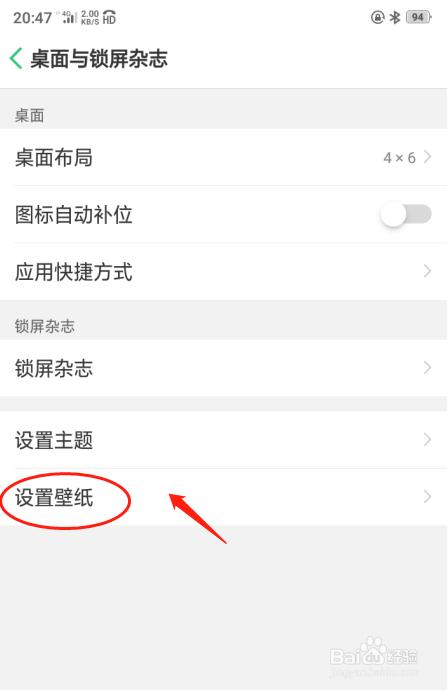
如果您当前的锁屏壁纸是自行从相册中挑选的图片,删除它的方法非常简单,即直接用新的壁纸覆盖它,系统并不提供“删除”原有自定义壁纸的选项,因为它的本质只是一张您选中的图片。
操作路径如下:
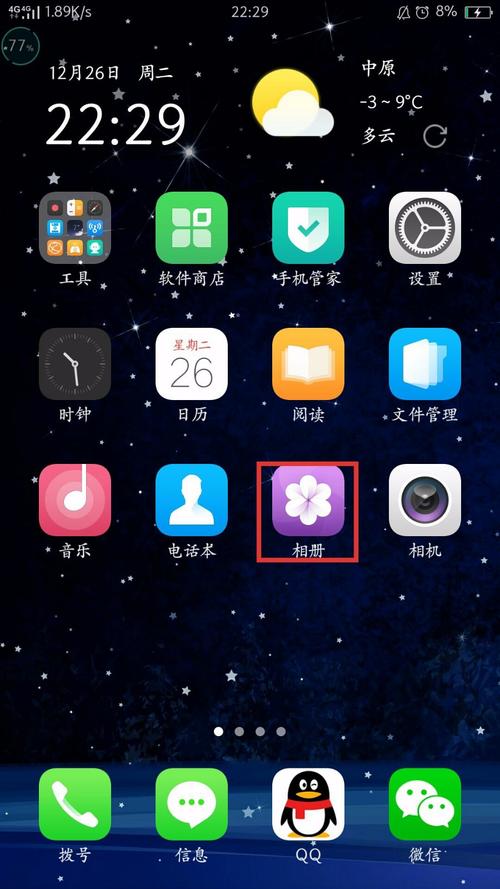
- 在手机桌面上找到并打开【设置】应用。
- 向下滑动,找到【个性化定制】选项并点击进入(在一些较老的系统版本上,也可能是【壁纸与个性化】或直接是【显示与亮度】下的子选项)。
- 进入后,您会看到【壁纸】选项,点击它。
- 系统会展示一系列推荐的在线壁纸,您可以直接选择其中一款喜欢的静态壁纸,点击【应用】。
- 在弹出的对话框中,确保同时勾选【设为锁屏壁纸】或仅勾选此项,然后确认即可。
这样,新的壁纸就会替换掉旧的锁屏壁纸,您也可以点击【从相册选择】,挑选一张新照片来覆盖旧的锁屏壁纸。
更换通过“主题商店”应用的锁屏壁纸
当您通过“主题商店”应用了一整套主题后,锁屏壁纸是该主题的一部分,您无法单独“删除”这个锁屏壁纸,只能通过更换主题或恢复默认主题的方式来改变它。
推荐操作:
- 在主屏幕上找到并打开【主题商店】应用。
- 点击右下角的【我的】进入个人页面。
- 找到【我的主题】或【我的资源】。
- 在列表中选择您之前应用的第三方主题,点击【应用】来更换它;或者选择系统默认的【经典】主题,即可恢复至最初始的锁屏样式。
如果您只是不喜欢当前主题的锁屏壁纸,但又想保留该主题的图标、字体等其他元素,可以尝试一种混合设置的方法:先应用您喜欢的主题,然后按照“情况一”的方法,单独再设置一张静态图片作为锁屏壁纸,这样,锁屏壁纸会被您自定义的图片覆盖,而桌面壁纸和其他主题元素得以保留。
处理“阅图”或动态锁屏壁纸
部分OPPO手机提供了“阅图”模式,它会自动切换锁屏壁纸,或者您设置了一些特殊的动态效果,关闭这些功能即可停止壁纸的自动切换。
通常可以这样操作:
- 进入【设置】>【个性化定制】>【壁纸】。
- 查看是否有【阅图锁屏】、【动态壁纸】或类似选项。
- 如果处于开启状态,将其关闭即可,对于“阅图”模式,您还可以进入其设置管理已下载的图片集。
如果以上方法均无效
极少数情况下,可能因为系统临时性卡顿或第三方应用冲突,导致壁纸设置异常,您可以尝试以下步骤:
- 重启手机:这是解决许多软件小问题的有效方法。
- 检查系统更新:进入【设置】>【软件更新】,确保您的系统是最新版本,以获得最稳定的体验。
- 清理“主题商店”和“相册”缓存:进入【设置】>【应用管理】>【应用列表】,找到“主题商店”和“相册”应用,进入后选择【清除缓存】。
为手机选择一张赏心悦目的壁纸是彰显个性的方式,但掌握如何自由地管理它同样重要,希望这些步骤能帮助您更流畅地使用您的OPPO设备,让手机界面始终符合您当下的心情和审美。


